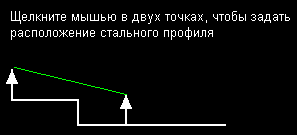Mechanical Desktop Power Pack: библиотека моделей деталей и конструкционных элементов
Теперь рассмотрим использование моделей конструкционных профилей.
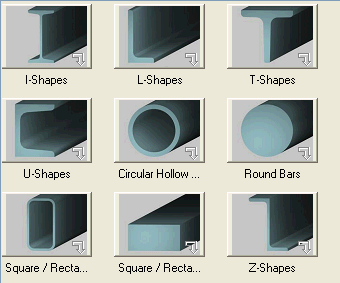
Шаг 1
 Введите с клавиатуры AMSTLSHAP3D и нажмите клавишу Enter или щелкните мышью на пиктограмме.
Введите с клавиатуры AMSTLSHAP3D и нажмите клавишу Enter или щелкните мышью на пиктограмме.
Появится диалоговое окно выбора стальных профилей Select a Steel Shape.
Шаг 2
Доступны следующие типы профилей проката.
- Уголки.
- Двутавровые балки типов W, HP, M и I.
- Швеллеры.
- Квадратные и прямоугольные балки.
- Тавровые балки.
- Трубы и пруты.
Выберите тип проката из списка или по изображению.
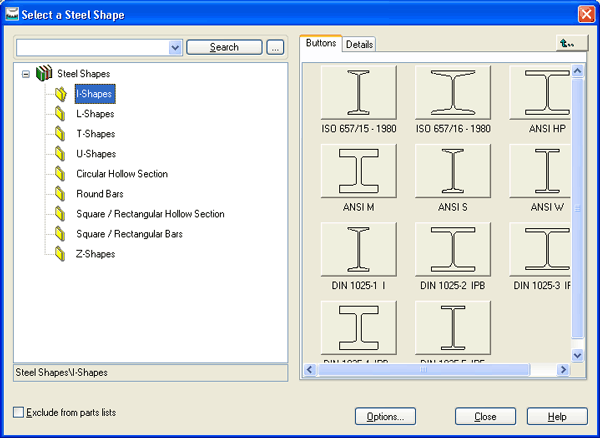
Шаг 3
- Select first point [Concentric/cYlinder/two Edges]:
- Select second point [Concentric/cYlinder/two Edges]: